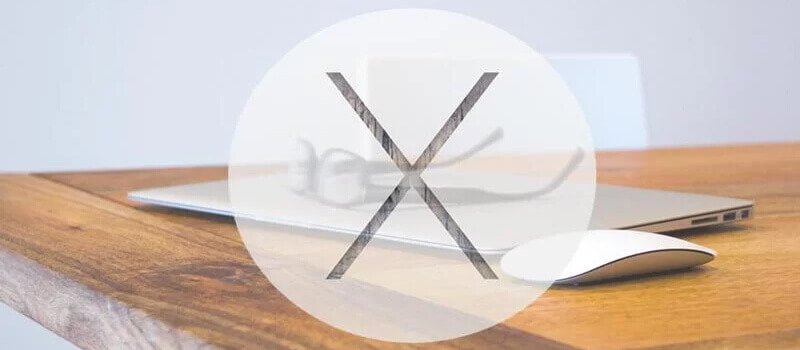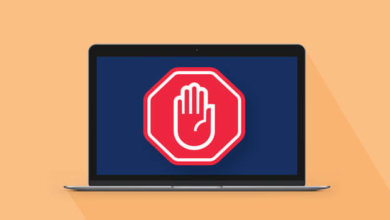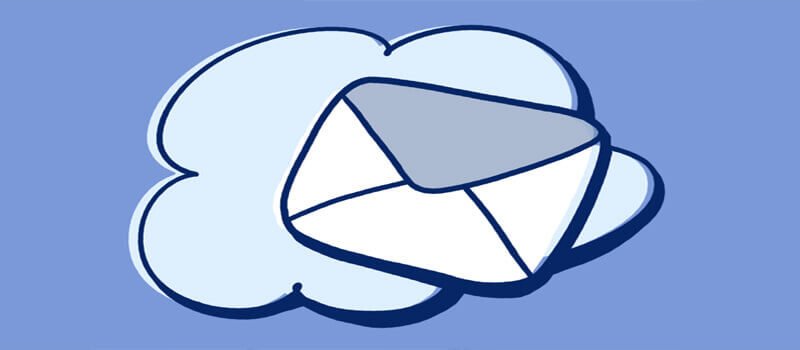Mac 資料庫
如何在Mac上新增文字大小


無論你的眼睛對於網站上的文字不够銳利,還是Mac電腦上的默認設定使文字太小而無法閱讀,你都會想知道如何在macOS上使文字變大。要使文字大小適合您的眼睛,您可以降低Mac的分辯率,更改桌面圖示的字體大小,並新增側邊欄大小或網頁呈現的比例。
降低螢幕解析度以新增字體大小
1. 按一下左上角的Apple圖標。
![]()
2. 選擇系統偏好設定。
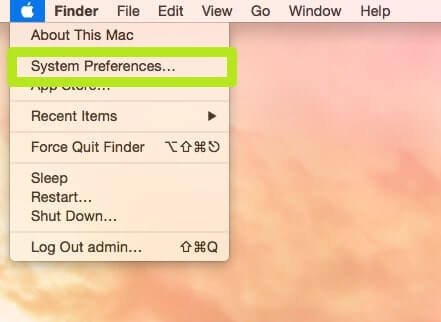
3. 選擇“顯示”
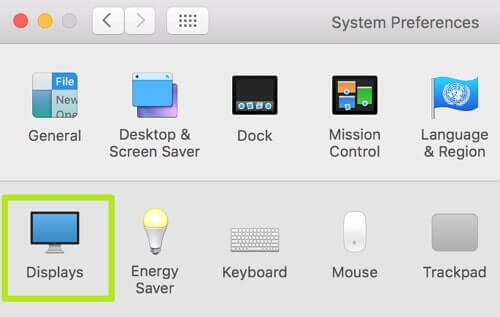
4. 按一下“縮放”。
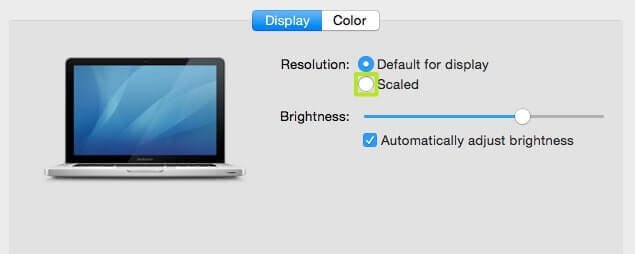
5. 選擇較低的分辯率。如果看到具有不同大小文字預覽的圖標,請選擇表示較大文字的圖標,然後按一下“確定”。
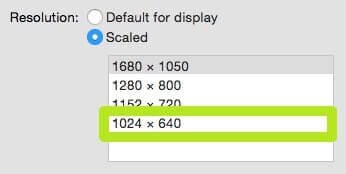
你降低了Mac電腦的分辯率,新增了它的體積。
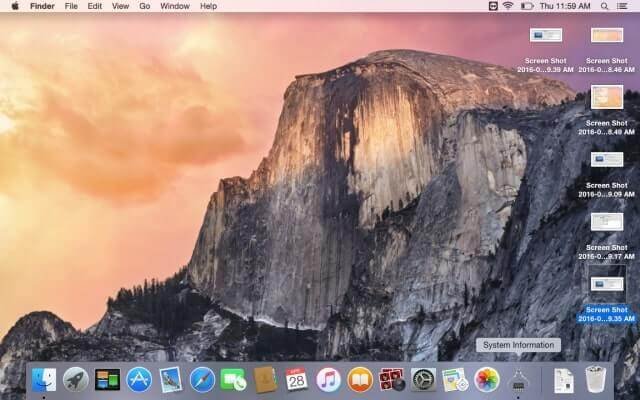
新增桌面圖示的文字大小
1. 按一下功能表列中的“視圖”。
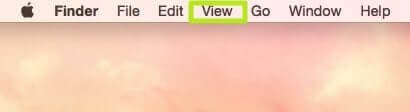
2. 選擇“顯示視圖選項”。
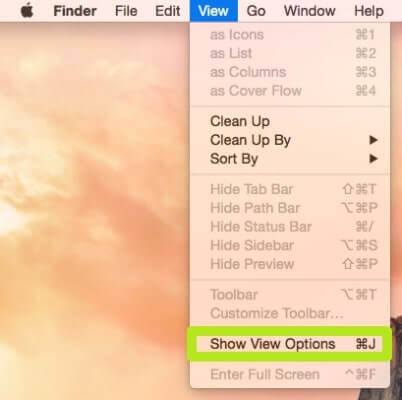
3. 按一下文字大小旁邊的數字。
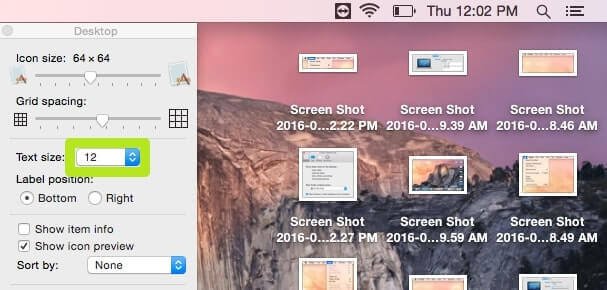
4. 選擇一個較大的數字。
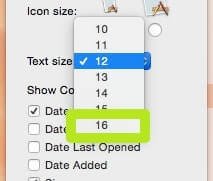
你新增了桌面圖示的文字大小。
在Finder中新增邊欄的大小
1. 按一下左上角的Apple圖標。
![]()
2. 選擇系統偏好設定。
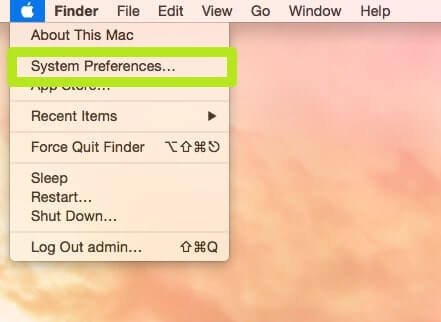
3. 按一下“常規”。
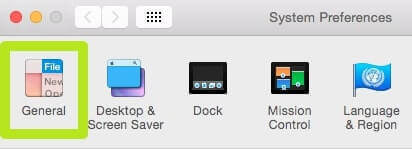
4. 按一下邊欄圖標大小旁邊的欄位。
![]()
5. 選擇“大”。
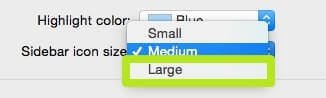
你新增了圖標文字的大小。
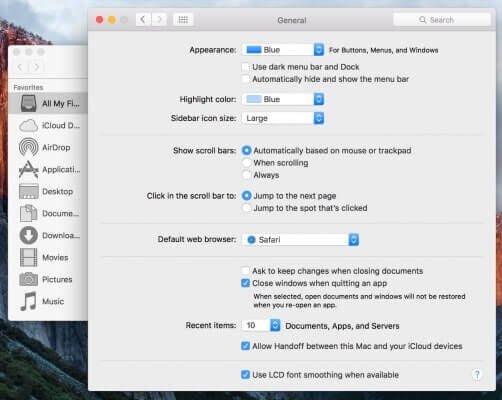
新增Web瀏覽器中文字的大小
同時按一下Command和+直到文字看起來足够大。與您可以進行的其他更改不同,當您將網站設定為以更大的大小呈現時,這只會影響該域上的頁面(即bestapptips.com上的所有頁面將顯示為更大,但google.com頁面將保持相同的大小)。
點擊星星給它評級!
平均評級 5 / 5. 計票: 1